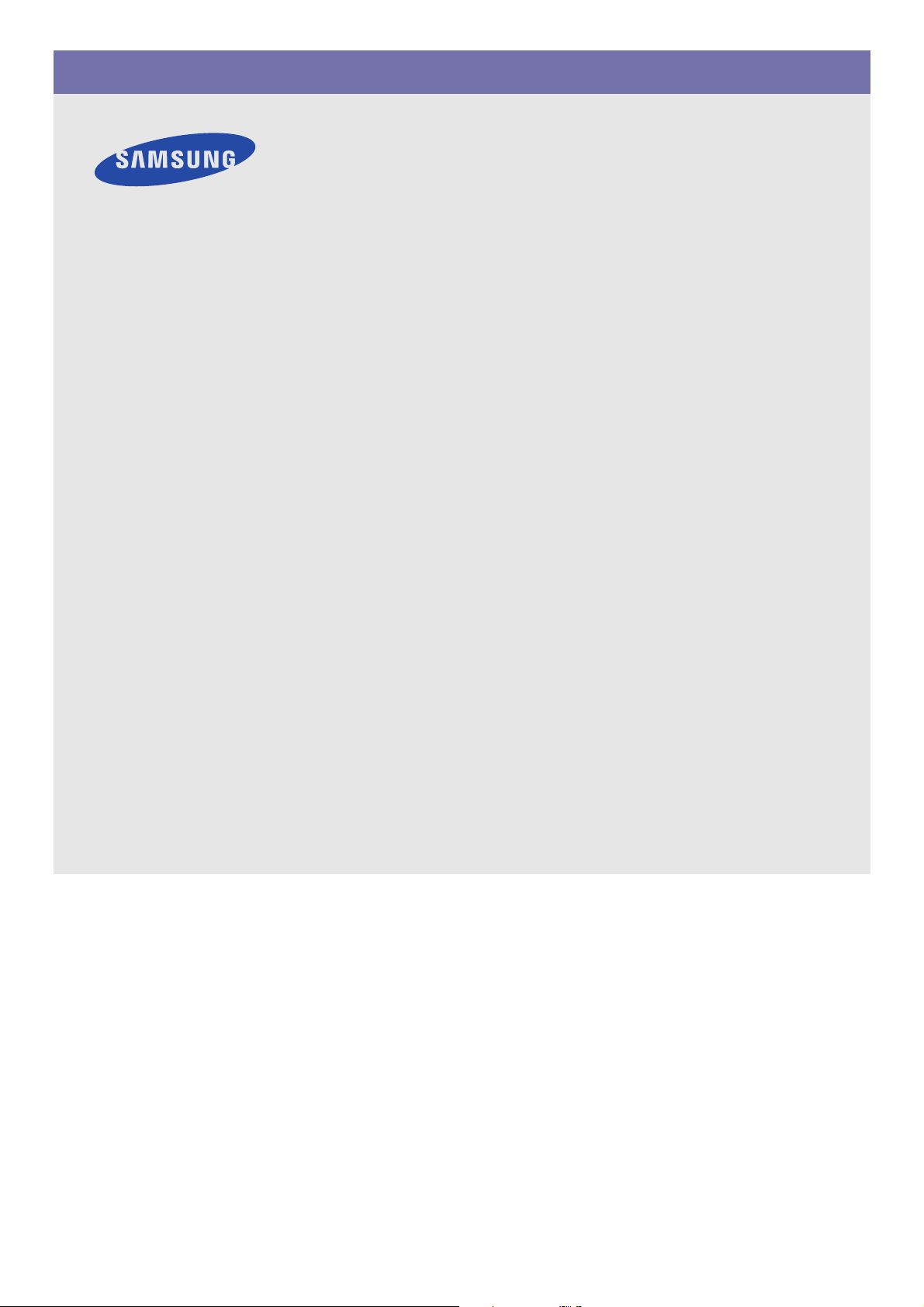
SyncMaster TC190, TC240
LCD MONITOR
quick start guide
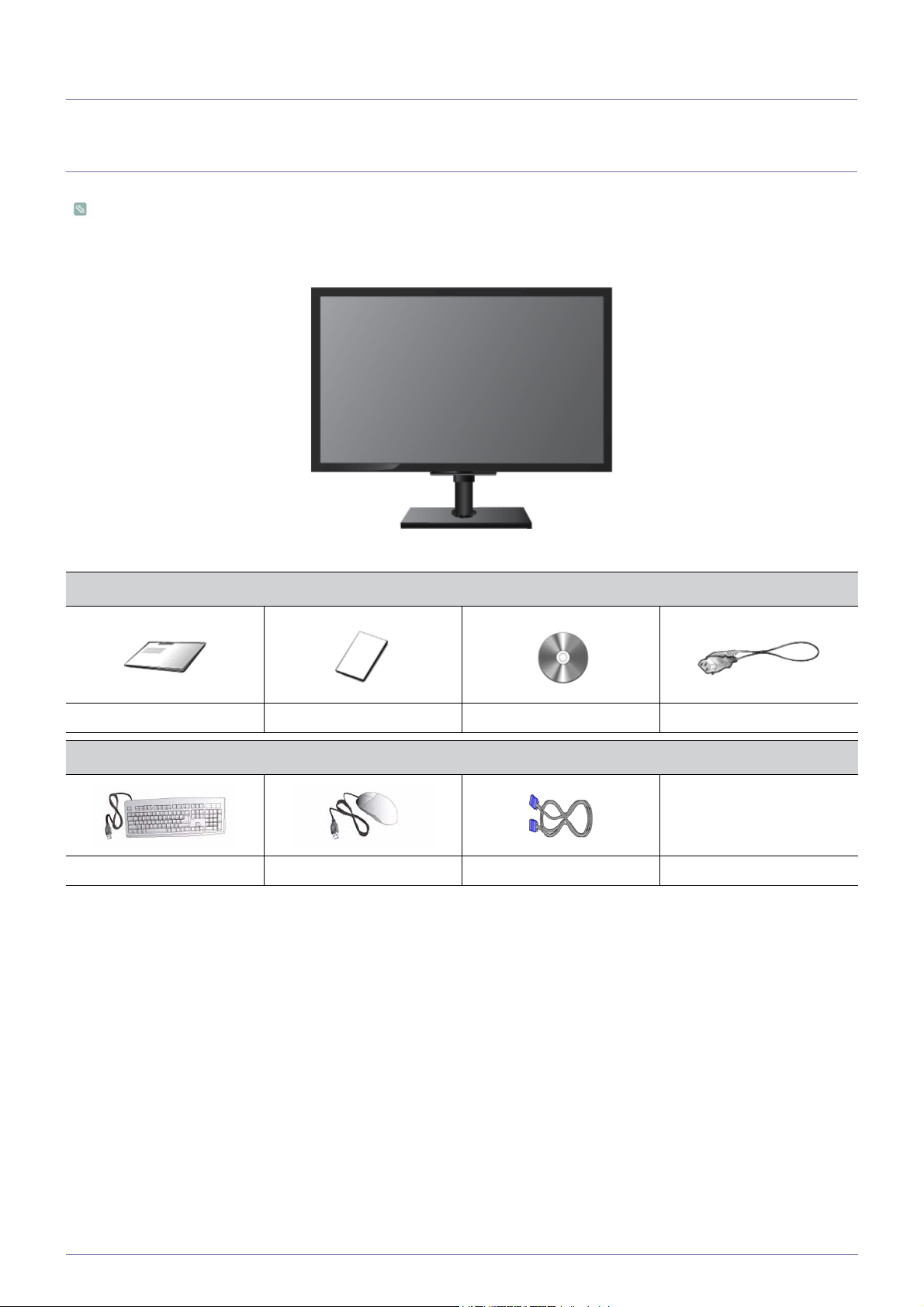
1 Installera produkten
1-1 Förpackningens innehåll
• Packa upp produkten och kontrollera att följande finns med.
• Spara emballaget om du skulle behöva flytta produkten senare.
Skärm
INNEHÅLL
Installationsmanual Produktgaranti Bruksanvisning Strömkabel
TILLBEHÖRSDELAR
Tangentbord (USB) Mus (USB) D-Sub-kabel
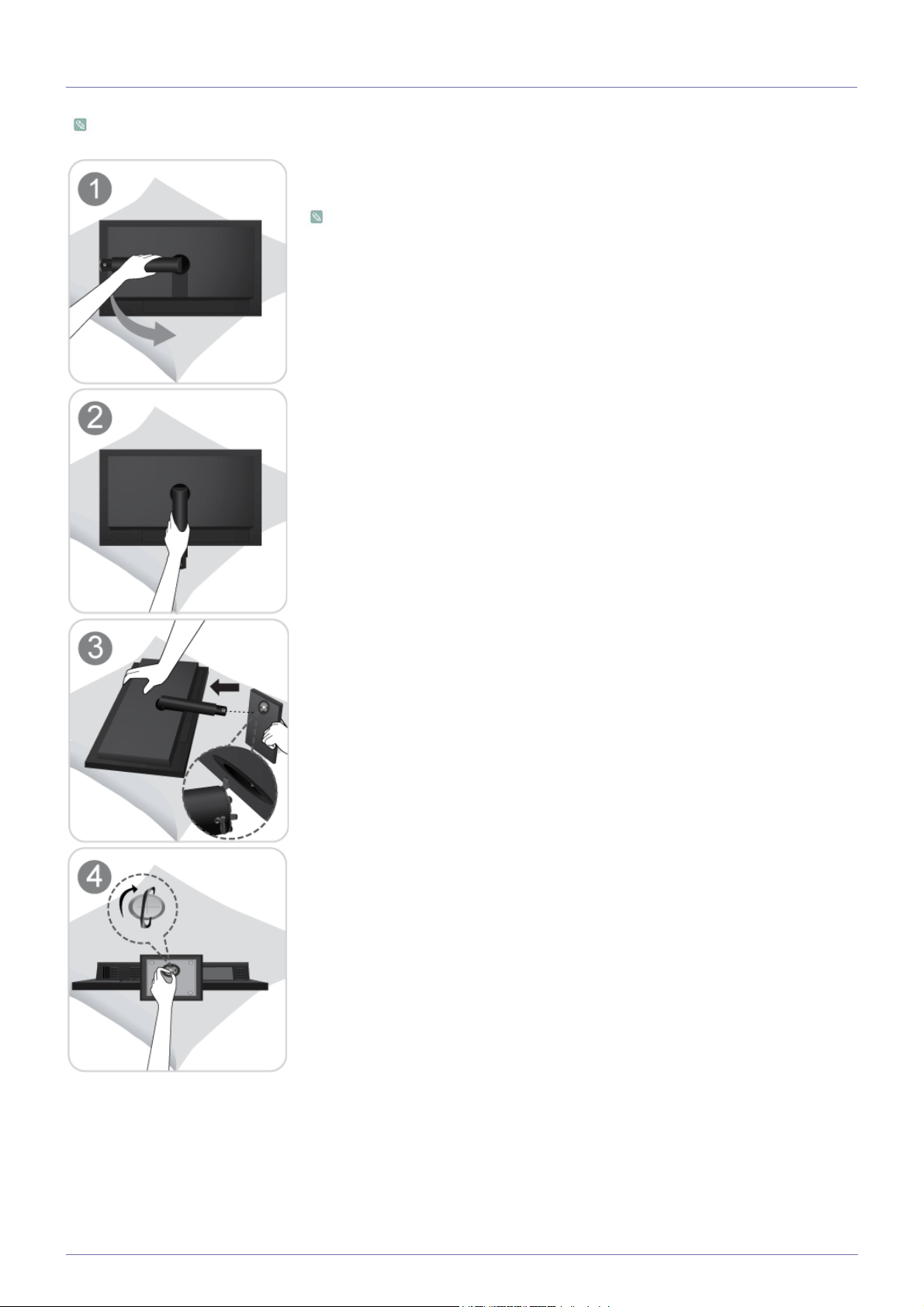
1-2 Montera stativet
Innan du monterar produkten ska du ställa ned produkten på ett plant och stabilt underlag med skärmen nedåt.
Lägg en duk över bordet för att skydda produkten och placera produkten på den så att
fronten är vänd nedåt.
Avlägsna inte stoppstiftet innan du har installerat basen.
Håll i produktens huvudenhet med händerna som bilden visar.
För in anslutningen för stativ i stativbasen i den riktning som bilden visar.
Vrid anslutningsskruven på stativets nederdel helt så att den är ordentligt fäst.
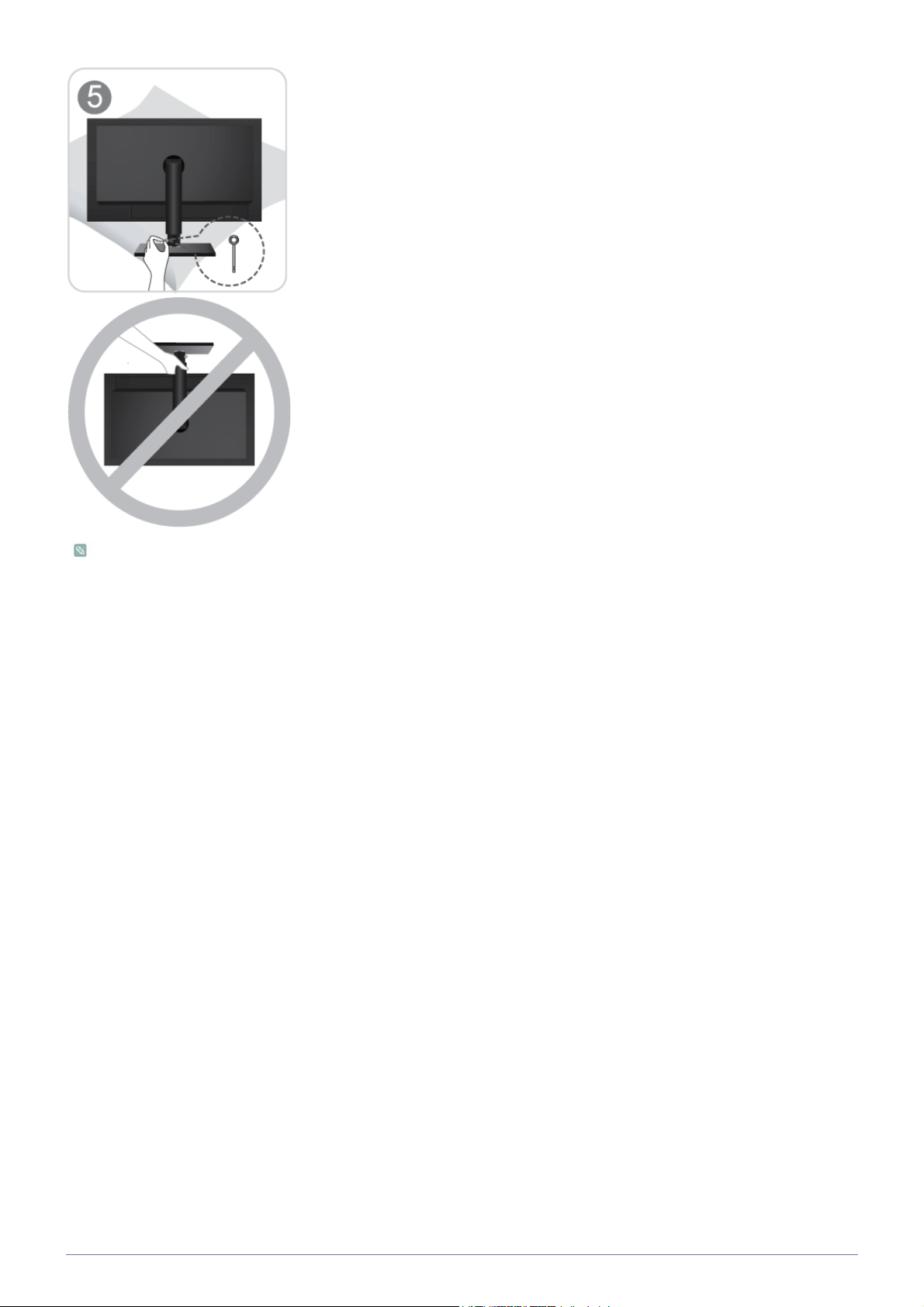
Efter installationen av basen ska du ställa upp skärmen så som bilden visar. Nu kan du ta
bort stoppstiften och justera stativet.
- Varning
Lyft inte produkten genom att hålla i stativet.
Demontering sker i motsatt ordning från montering.
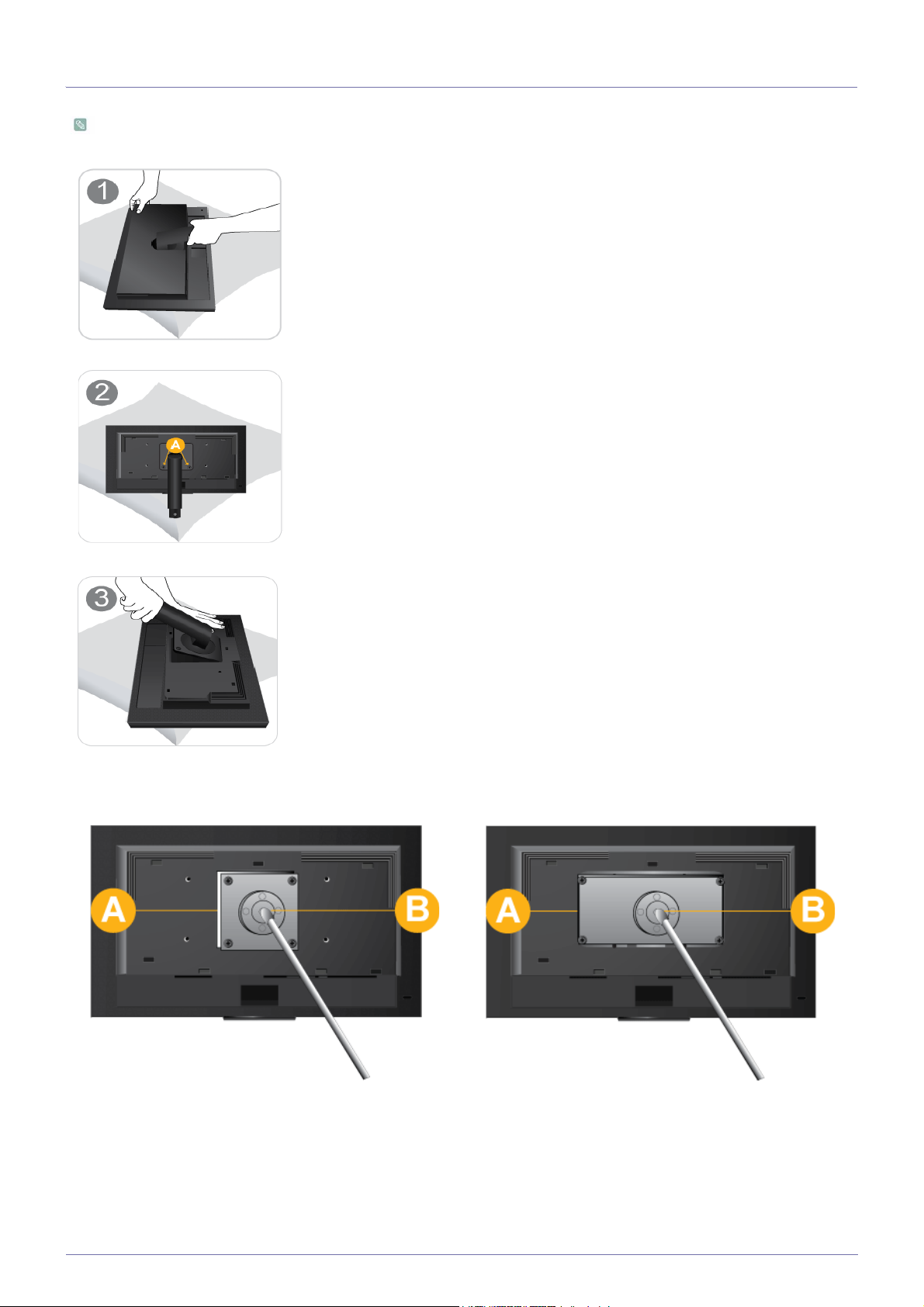
1-3 Installera ett väggstativ
Före installation ska du demontera produkten enligt följande steg.
Lyft upp skärmstativet till maximal vinkel med vänster hand och ta bort det bakre dekorskyddet med höger hand, enligt bilden.
Avlägsna de båda skruvarna (A).
Avlägsna stativarmen i den riktning som visas på bilden.
Den här produkten har en stativmontering på 100 mm x 100 mm (200 mm x 100 mm) som följer VESA-specifikationerna.
100 mm x 100 mm 200 mm x 100 mm
A. Bas för väggmontering
B. Väggmonteringsset (tillval)
1. Slå av produkten och koppla ur strömkontakten från vägguttaget.
2. Lägg en duk över bordet för att skydda produkten och placera produkten på den så att fronten är vänd nedåt.
3. Ta loss stativet.
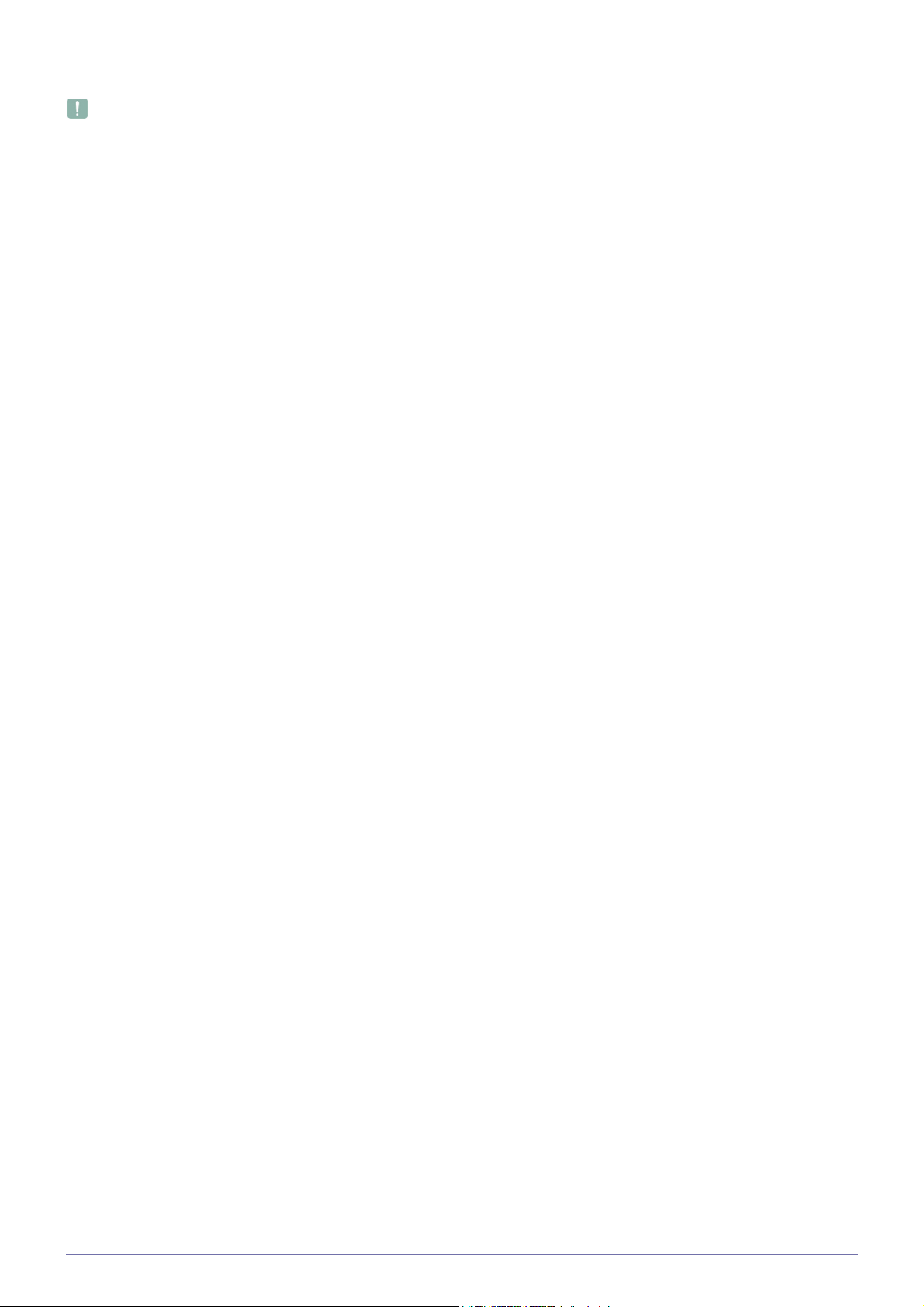
4. Rikta in skåran på skärmens bas för väggfästet mot skåran i väggstativet och fixera ordentligt mot väggfästet med skruvarna.
• Om du använder en skruv som är längre än standardspecifikationerna kan insidan av produkten skadas.
• Skruvarnas längd kan variera beroende på specifikationerna på väggfästen som inte uppfyller skruvspecifikationerna i
VESA-standarden.
• Använd inte skruvar som inte uppfyller specifikationerna för VESA-standard och montera dem inte med våld.
Det kan orsaka skador på produkten eller skador på grund av att produkten faller. Samsung kan inte hållas ansvarig för
skador på egendom eller personer.
• Samsung kan inte hållas ansvarig för skador på produkten eller personskador som har orsakats av att ett stativ använts
som inte är kompatibelt med angivna specifikationerna eller som har orsakats av att installationen inte har gjorts av en
auktoriserad installationstekniker.
• När produkten installeras med ett väggstativ ska du köpa ett väggstativ som har ett avstånd på minst 10 cm till väggen.
• Samsung kan inte hållas ansvarig för problem som orsakats av att ett stativ som inte uppfyller de angivna
specifikationerna har använts.
• Använd ett väggfäste som uppfyller specifikationerna i ditt land.
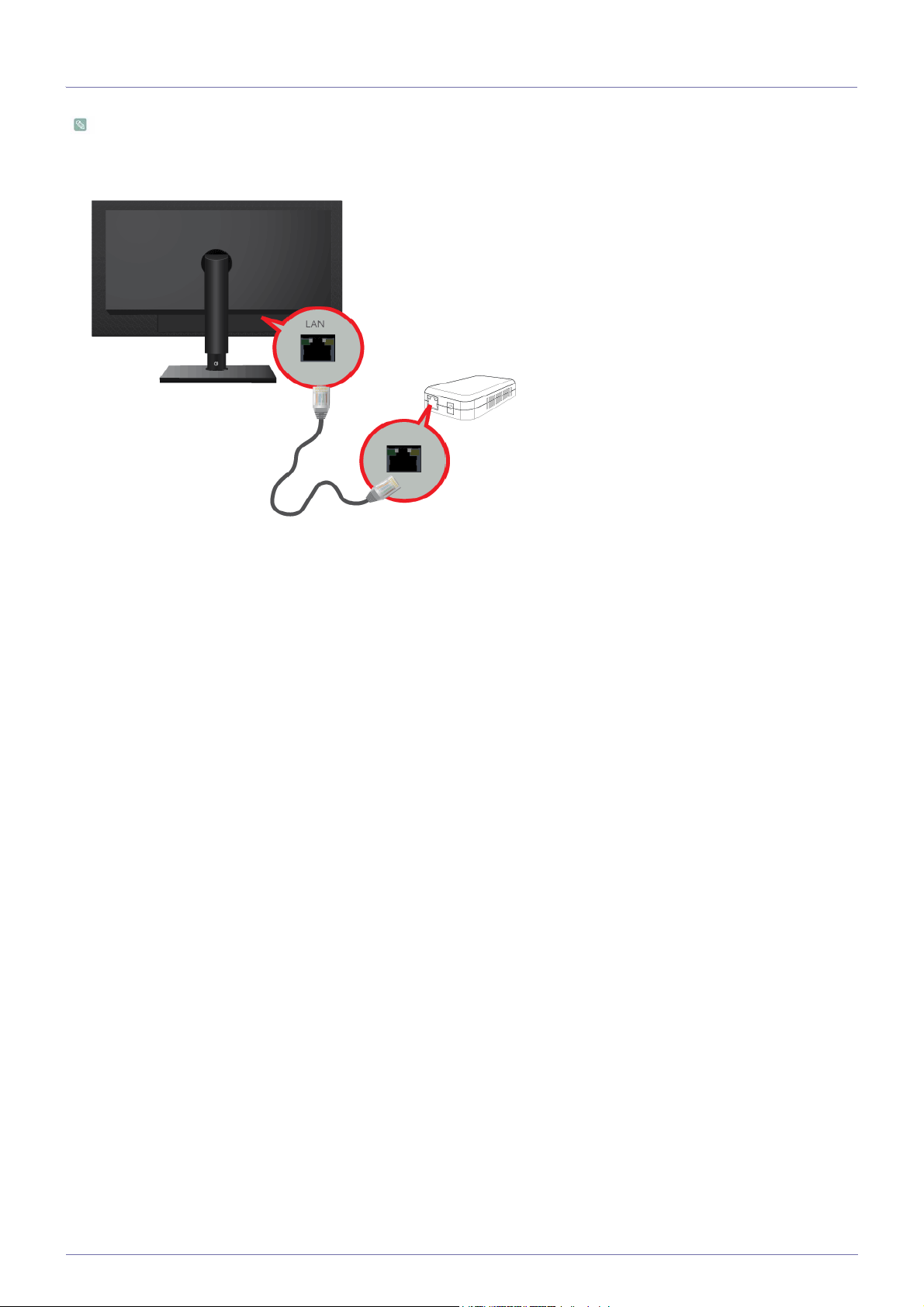
1-4 Ansluta till ditt nätverk
Produktens anslutningsdel kan variera beroende på modell.
Anslut mellan porten [LAN] på produkten och ditt nätverk med en LAN-kabel.
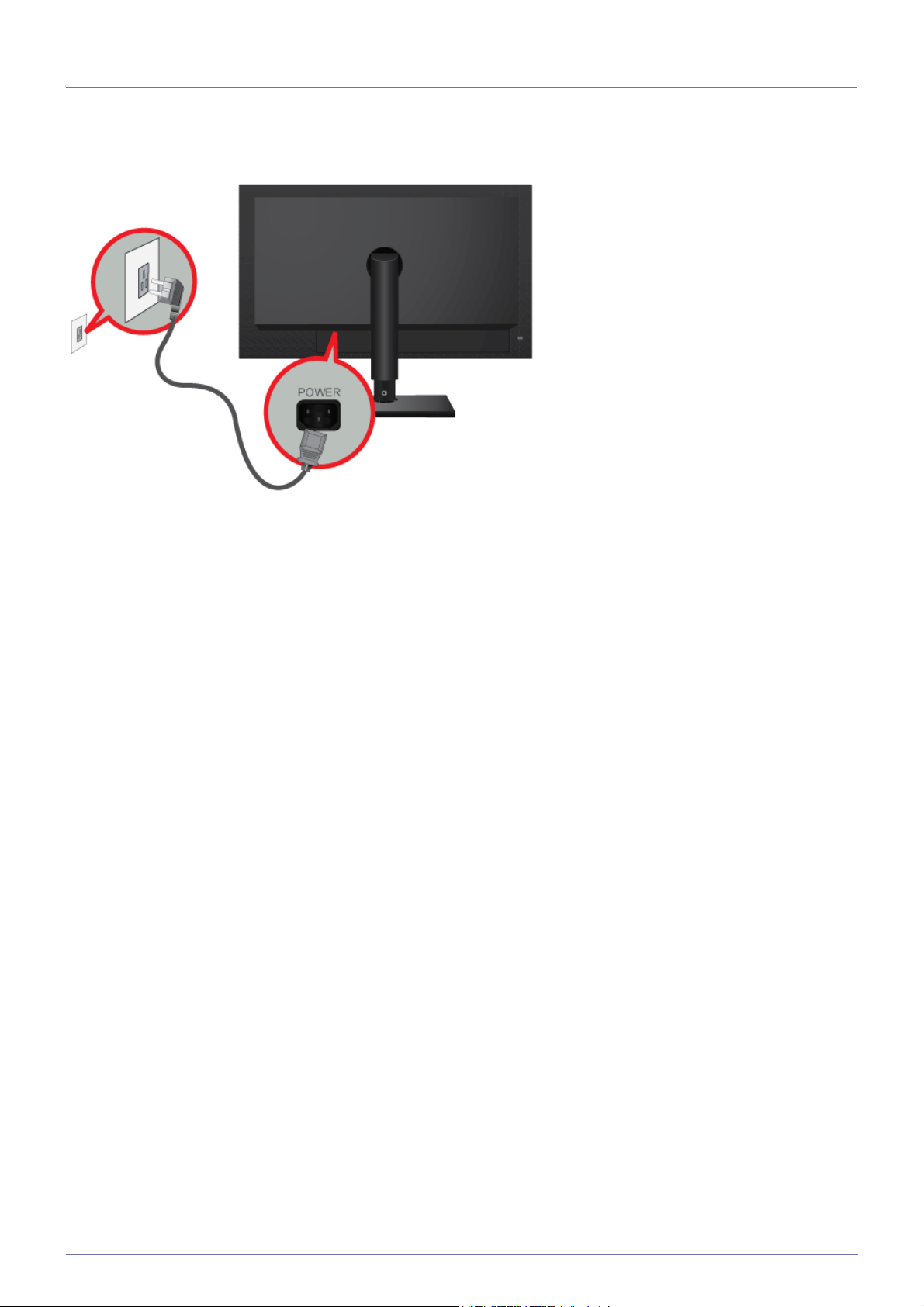
1-5 Inkoppling av ström
Anslut ena änden av strömkabeln till porten POWER på produkten och anslut den andra änden av strömkabeln till vägguttaget för
220V eller 110V.
(Ingångsvolten ändras automatiskt.)

1-6 Anslutning till en annan skärm
Anslut mellan porten [VIDEO OUT] på produkten och D-Sub-porten på skärmen med en D-Sub-kabel.
Anslut porten [VIDEO OUT] för att visa samma bild på en annan skärm.
(för presentationsändamål)
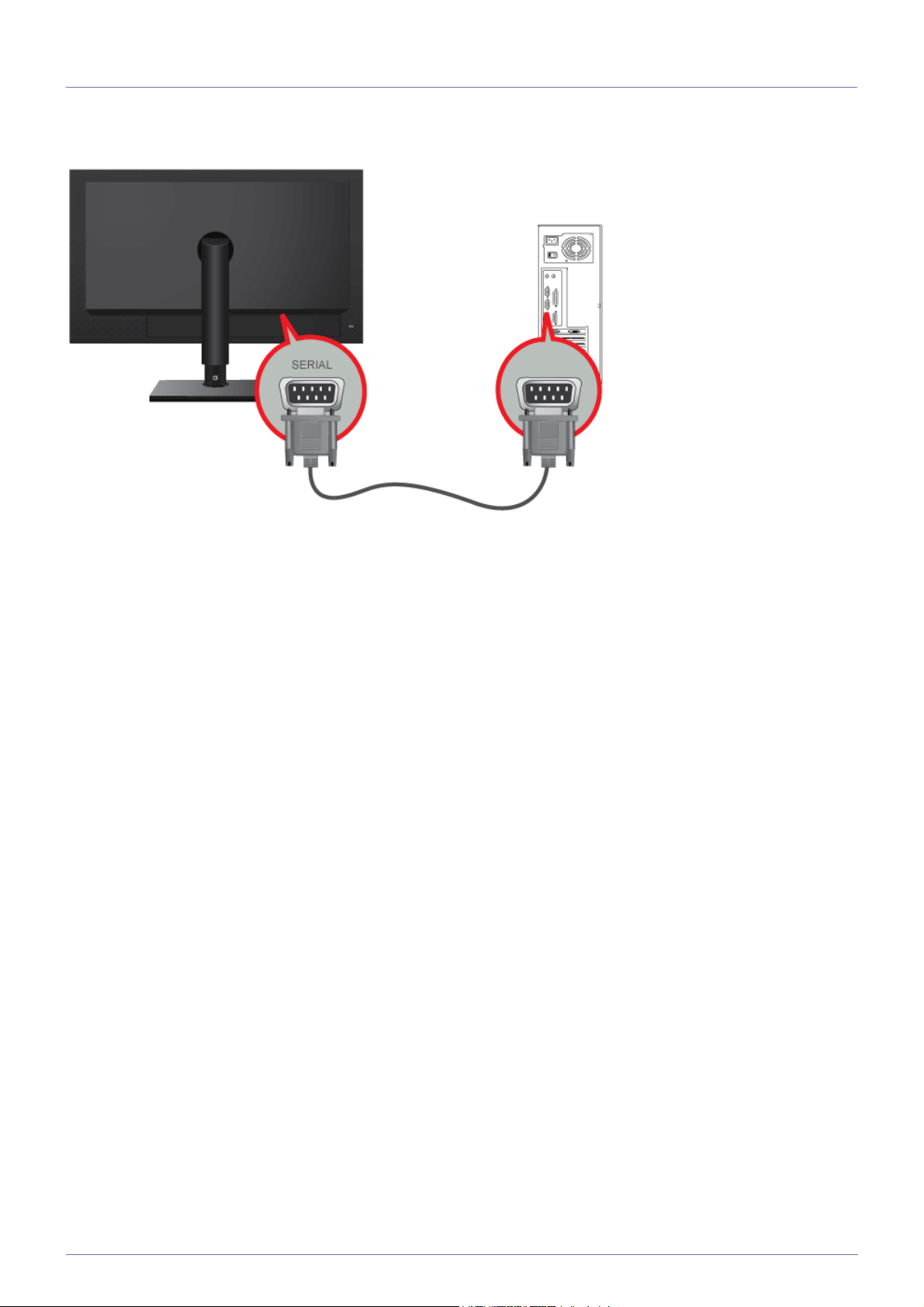
1-7 Ansluta en SERIE-kabel
Enhet som stöder RS-232C-anslutning (gränssnitt) kan anslutas.
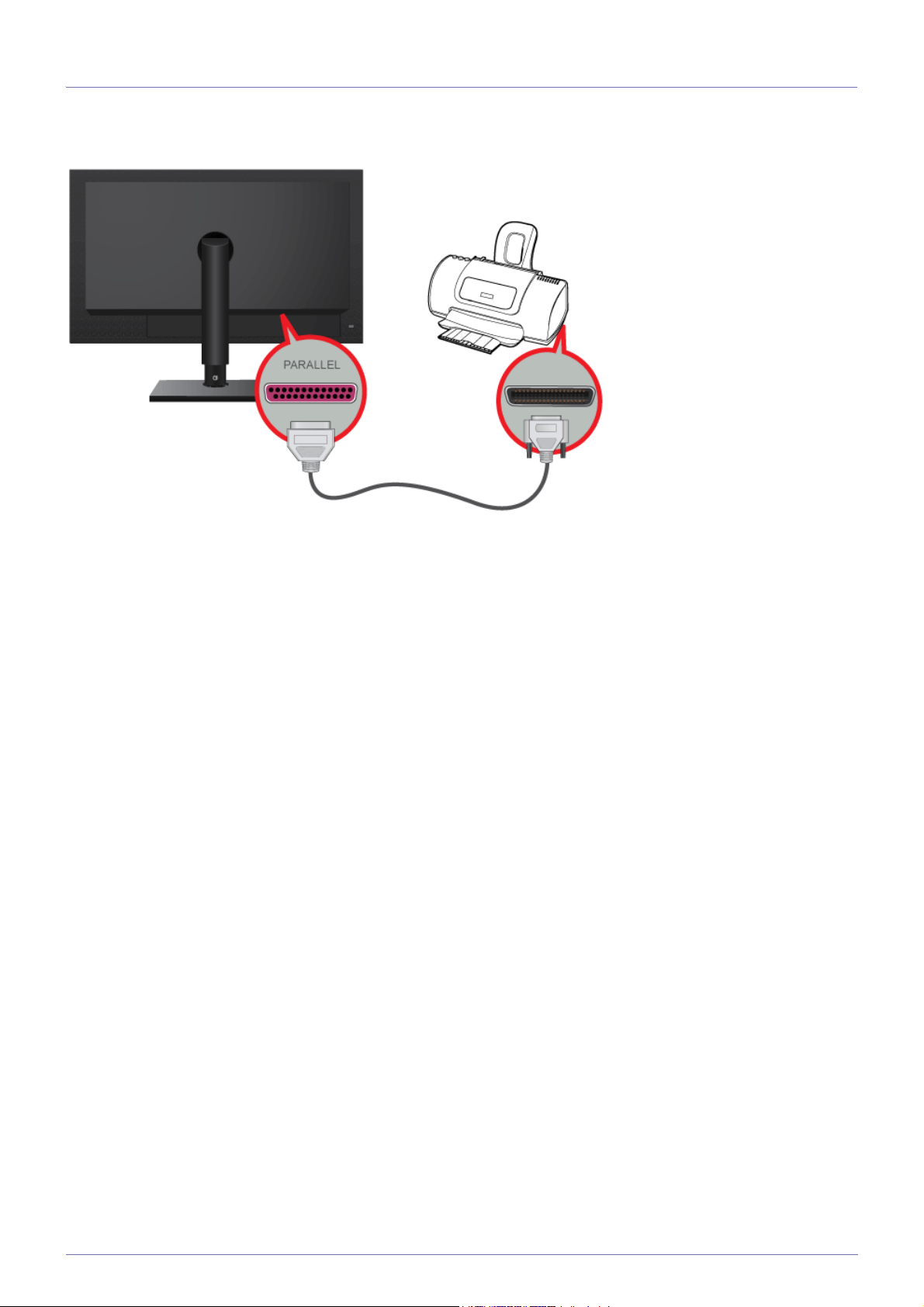
1-8 Ansluta till din skrivare
Enheter med stöd för en D-SUB 25-stiftsanslutning (gränssnitt) kan anslutas.

1-9 Ansluta till en PC
Anslut porten [RGB IN] på produkten till porten [D-Sub] på din PC med en D-Sub-kabel.
Använd porten [RGB IN] för att ansluta skärmen direkt till en dator.

1-10 Ansluta en stereokabel
Anslut porten [AUDIO IN] på skärmens baksida till ljudkortet på PC.

1-11 Ansluter USB
Skärmens -USB-port stödjer Full-Speed Certified USB 2.0.
Anslut USB-enheter som exempelvis tangentbord, mus och externa lagringsenheter (till exempel DSC, digitalkamera, MP3 och
externa lagringsenheter etc.).
Det går att använda USB-enheter så som mus, tangentbord, USB-minne eller en extern hårddisk genom att ansluta till
USB-porten på skärmen utan att ansluta dem till datorn.

1-12 Ansluta hörlurar
Anslut hörlurarna till hörlursuttaget.
Det går att ansluta hörlurar till skärmen.
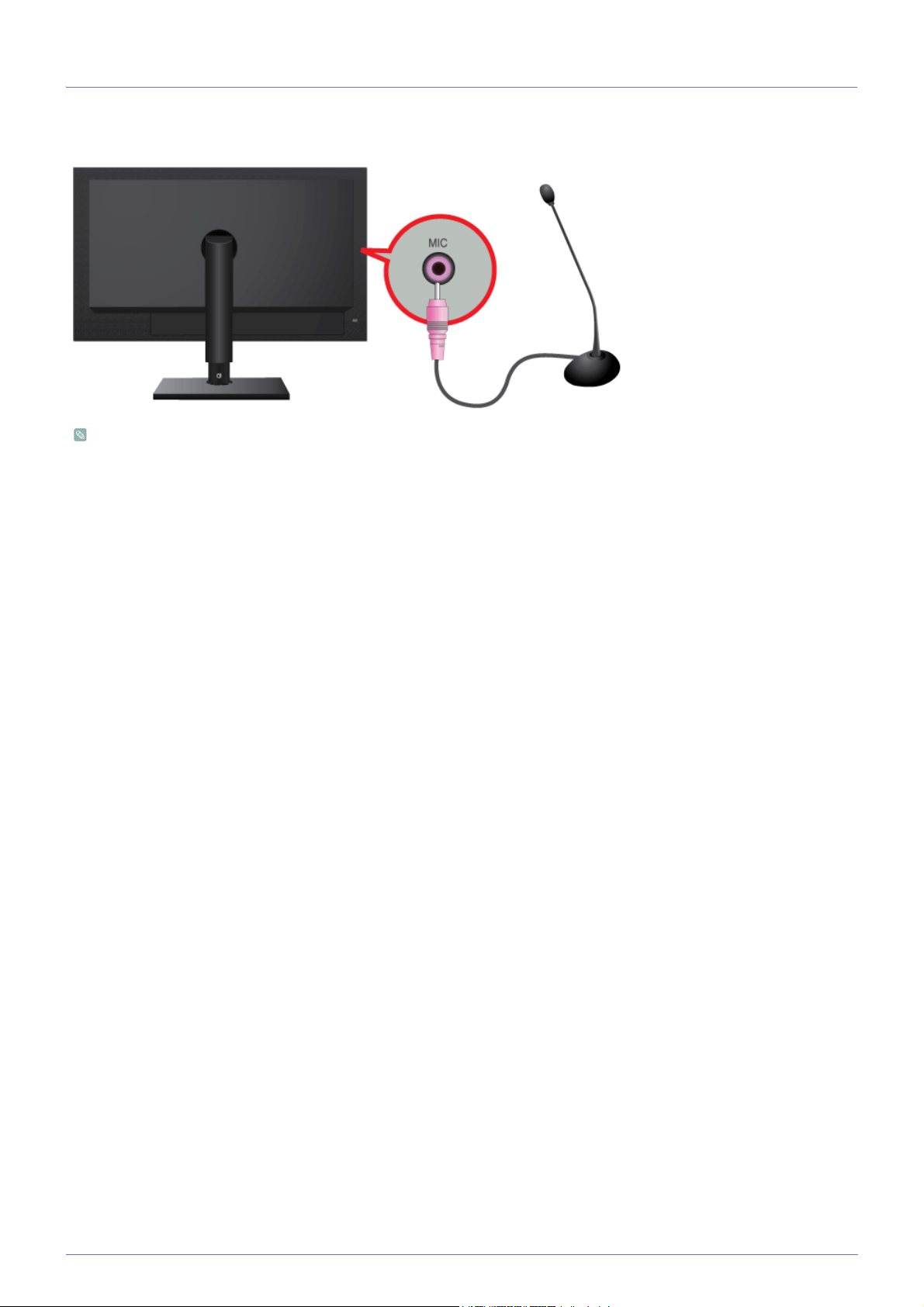
1-13 Ansluta MIC
Anslut mikrofonkabeln till MIC-uttaget på skärmen.
Det går att ansluta mikrofon till skärmen.
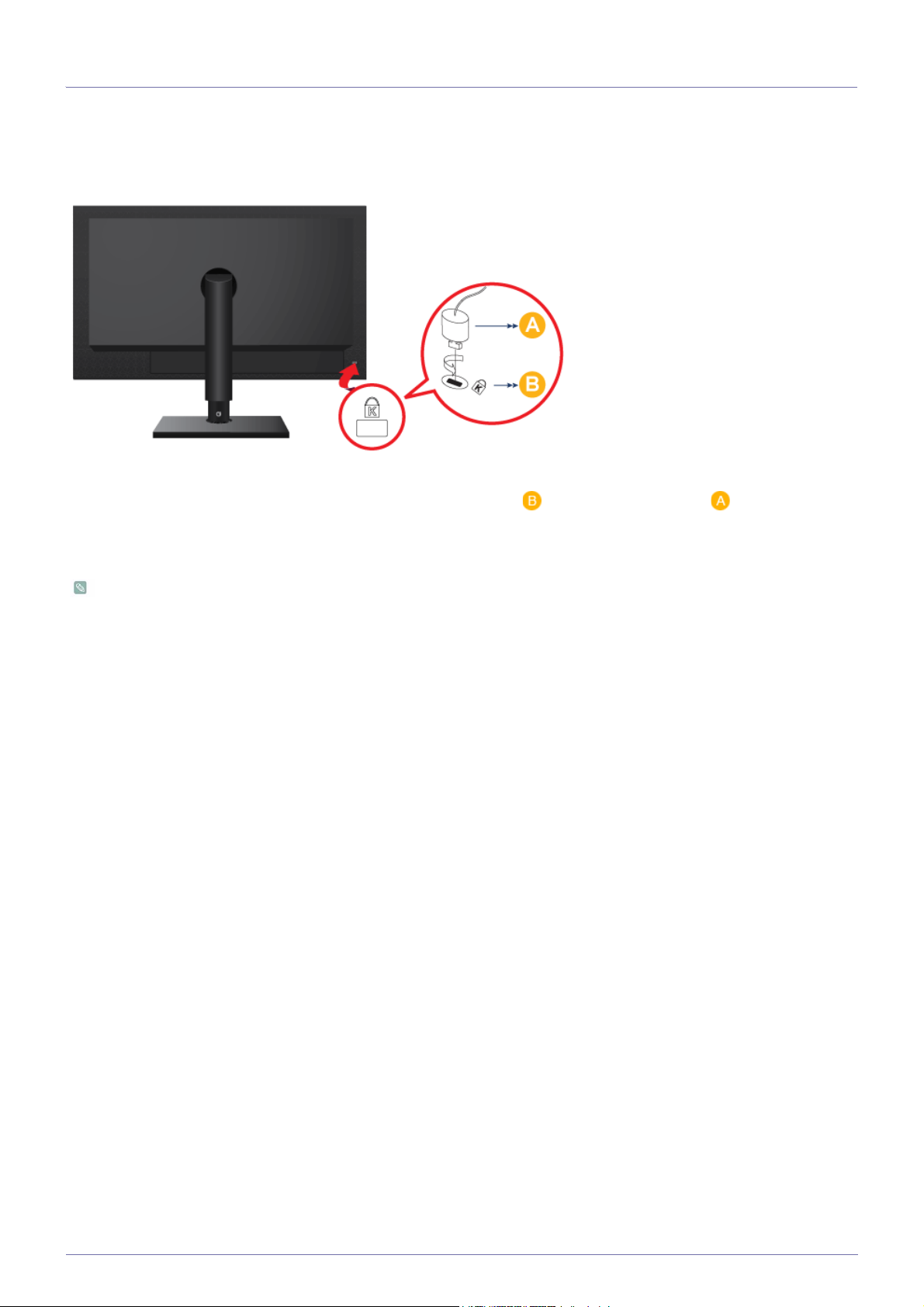
1-14 Kensington-lås
Ett Kensington-lås är ett tjuvlås som gör att användaren kan låsa produkten så att den kan användas på offentliga platser.
Eftersom form och användning av låsenheten kan variera beroende på modell och tillverkare hänvisas du till bruksanvisningen till
låsenheten för mer information. Du måste köpa en låsenhet separat.
Låsa produkten
1. För in låsdelen av låsenheten i hålet för Kensington-lås på produkten ( ) och vrid den i låsriktning ( ).
2. Anslut låskabeln av kensingtontyp.
3. Bind Kensington-låskabeln till ett skrivbord eller ett tungt föremål.
Du kan köpa en låsenhet från en elektronikaffär eller en online-butik.

2 Felsökning
2-1 Självdiagnos för skärm
• Du kan kontrollera om produkten fungerar som den ska med funktionen självdiagnos.
• Om en tom skärm visas och strömlampan blinkar även om produkten och datorn är korrekt anslutna ska du utföra
självdiagnosfunktionen enligt arbetsgången nedan.
1. Slår av produkten och datorn.
2. Avlägsna signalkabeln från produkten.
3. Slå på produkten.
4. Om produkten fungerar som den ska visas meddelandet <Kontrollera signal>.
I så fall, om en tom skärm visas igen, ska du se till att det inte är några problem med datoranslutningen. Produkten fungerar
som den ska.

2-2 Innan du begär service
Kontrollera följande innan du begär service. Om problemet kvarstår ska du kontakta närmaste Samsung Electronics
servicecenter.
EN TOM SKÄRM VISAS / JAG KAN INTE SLÅ PÅ PRODUKTEN
Är strömsladden ansluten korrekt? Kontrollera anslutningsstatus för strömsladden.
Visas meddelandet <Kontrollera signal> på skärmen? Kontrollera kabelanslutningen mellan datorn och produkten.
Om meddelandet visas på skärmen även om kabeln är korrekt ansluten ska du kontrollera insignalen igen genom att
trycka på knappen /SOURCE på produkten.
Visas meddelandet <Ej optimalt läge> på skärmen? Detta inträffar när signalen från grafikkortet överskrider maxi-
mal upplösning eller maximal frekvens för produkten.
I så fall ska du ställa in lämplig upplösning och frekvens för
produkten.
Visas en tom skärm och blinkar strömlampan i ett intervall på
1 sekund?
Detta inträffar när energisparfunktionen körs.
Om du klickar på musen eller trycker på valfri knapp slås
skärmen på igen.
SKÄRMJUSTERINGSMENYN (OSD) VISAS INTE.
Har du avbrutit skärmjustering? Kontrollera om funktionen <OSD-justeringslås> är avaktive-
rad.
FÄRGERNA ÄR UNDERLIGA / BILDEN VISAS I SVARTVITT
Visas hela skärmen i samma färg som om du skulle titta på
den genom färgat papper?
Kontrollera kabelanslutningen till datorn.
Sätt i grafikkortet helt i datorn.
Kontrollera att <Färgeffekt> är inställt som <Av>.
Är grafikkortet korrekt konfigurerat? Ställ in grafikkortet enligt bruksanvisningen.
SKÄRMEN FLYTTAS PLÖTSLIGT TILL EN KANT ELLER TILL MITTEN.
Har du ändrat grafikkort eller drivrutin? Tryck på knappen [AUTO] för att köra autojusteringsfunktio-
nen.
Har du ändrat upplösning och frekvens till något som är lämpligt för produkten?
Ställ in upplösning och frekvens till lämpliga värden i grafikkortet
se (Tabell för standardsignalläge)
Är grafikkortet korrekt konfigurerat? Ställ in grafikkortet enligt bruksanvisningen.
BILDEN ÄR UR FOKUS.
Har du ändrat upplösning och frekvens till något som är lämpligt för produkten?
Ställ in upplösning och frekvens till lämpliga värden i grafikkortet
se (Tabell för standardsignalläge)
FÄRGEN VISAS SOM 16-BITARS (16 FÄRGER). FÄRGEN HAR ÄNDRATS EFTER ÄNDRING AV GRAFIKKORT.
Har du installerat enhetsdrivrutinen för produkten? Windows ME/XP/2000 : Ställ in färgen igen genom att välja
Control Panel (Kontrollpanelen) Æ Display (Skärm) Æ Settings (Inställningar).
Är grafikkortet korrekt konfigurerat? Konfigurera färgen igen enligt drivrutinen för det nya grafik-
kortet.

NÄR JAG ANSLUTER SKÄRMEN VISAS MEDDELANDET 'OKÄND SKÄRM, PLUG&PLAY (VESA DDC) SKÄRM
HITTAD'.
Har du installerat enhetsdrivrutinen för produkten? Installera enhetsdrivrutinen som hänvisas till i beskrivningen
om installation av drivrutin.
Kontrollera om alla funktioner för Plug&Play (VESA DDC)
stöds enligt bruksanvisningen till grafikkortet.
ETT PIPLJUD HÖRS NÄR JAG STARTAR DATORN.
Om ett pipljud hörs 3 eller fler gånger när du startar datorn ska du begära service för datorn.
PROBLEM KOPPLADE TILL LJUDET
Inget ljud Säkerställ att audiokabeln är korrekt ansluten till båda audio-
Ljudnivån är för låg. Kontrollera volymnivån.
Installera enhetsdrivrutinen som hänvisas till i beskrivningen
om installation av drivrutin.
portarna på skärmen och till audioporten på ljudkortet.
Kontrollera volymnivån.
Om volymen fortfarande är för låg efter att du har vridit upp
den till max, kontrollera volymkontrollen på datorns ljudkort
eller programvaran.

2-3 Vanliga frågor
VANLIGA FRÅGOR FÖRSÖK FÖLJANDE!
Hur kan jag ändra frekvens för videosignalen? Du måste ändra frekvens för grafikkortet.
(Mer information finns i bruksanvisningen till datorn eller grafikkortet.)
Hur ändrar jag upplösningen? Windows XP : Ändra upplösningen genom att välja Control
Panel (Kontrollpanelen) Æ Appearance and Themes (Utseende och teman) Æ Display (Skärm) Æ Setings (Inställningar).
Windows ME/2000 : Ändra upplösningen genom att välja
Control Paneln (Kontrollpanelen) Æ Display (Skärm) Æ Settings (Inställningar).
(Mer information finns i bruksanvisningen till datorn eller grafikkortet.)
Hur använder jag energisparfunktionen? Windows XP : Configure it by selecting Control Panel (Konfi-
gurera den genom att välja Kontrollpanelen) Æ Appearance
and Themes (Utseende och teman) Æ Display (Skärm) Æ
Screen Saver Setting (Inställning för skärmsläckare) eller konfigurera den i datorns BIOS Setup.
Windows ME/2000 : Konfigurera den genom att välja Control
Panel (Kontrollpanelen) Æ Display (Skärm) Æ Screen Saver
Setting (Inställning för skärmsläckare) eller konfigurera den i
datorns BIOS Setup.
Mer information finns i Windows bruksanvisning till datorn.
